Cách dùng điện thoại, máy tính bảng điều khiển Smart tivi LG WebOS bằng ứng dụng LG TV Plus
LG TV Plus là ứng dụng điều khiển tivi bằng điện thoại tiện ích và linh hoạt. Hãy cùng tìm hiểu cách điều khiển tivi LG bằng ứng dụng LG TV Plus trên điện thoại nhé!
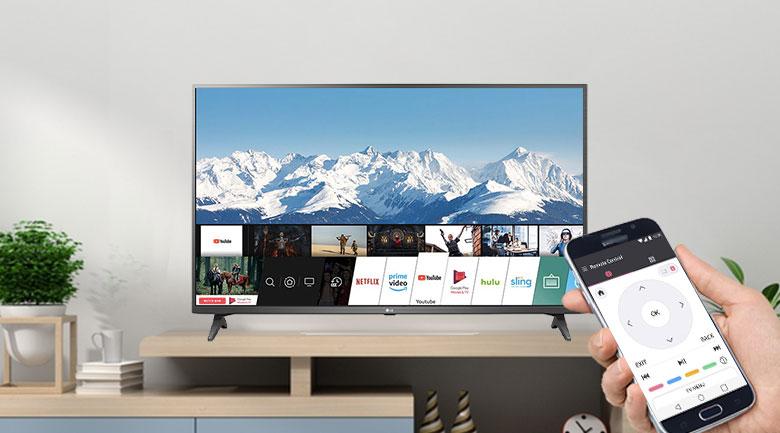
LG TV Plus là ứng dụng điều khiển tivi bằng điện thoại tiện ích và linh hoạt. Hãy cùng tìm hiểu cách điều khiển tivi LG bằng ứng dụng LG TV Plus trên điện thoại nhé!
Chắc hẳn, trong quá trình sử dụng tivi LG, bạn thường muốn sử dụng điện thoại để điều khiển và mở các chương trình, ứng dụng trên tivi nhưng chưa biết cách. Vậy thì hãy cùng chúng tôi tìm hiểu ngay cách dùng điện thoại, máy tính bảng điều khiển Smart tivi LG bằng ứng dụng LG TV Plus nhé!
Lợi ích khi sử dụng điện thoại, máy tính bảng điều khiển tivi LG bằng LG TV Plus
LG TV Plus là một ứng dụng được LG phát triển nhằm mục đích điều khiển tivi từ những thiết bị thông minh qua ứng dụng mà không cần sử dụng đến điều khiển tivi truyền thống.
Khi sử dụng LG TV Plus để điều khiển tivi, bạn không phải sử dụng các dây kết nối rườm rà, hay phải cầm theo điều khiển bên người mà chỉ với một chiếc điện thoại thông minh trên tay là bạn đã có thể kết nối và điều khiển tivi từ xa nhanh chóng và tiện lợi hơn.
Điều thú vị là ứng dụng LG TV Plus có thể giúp bạn chia sẻ những hình ảnh từ điện thoại qua tivi mà bạn mong muốn.
Để thực hiện kết nối điện thoại, máy tính bảng với tivi thông qua ứng dụng LG TV PLus bắt buộc phải cùng kết nối Wi-Fi mới có thể kết nối được hai thiết bị với nhau.
- Bạn đang sở hữu một thiết bị thông minh chạy hệ điều hành iOS thì hãy tải ngay ứng dụng LG TV Plus trên iOS để điều khiển tivi.
- Nếu bạn đang sử dụng thiết bị hệ điều hành Android thì bạn có thể tải ứng dụng LG Remote for LG TV plus ThinQ.
Điều khiển Smart Tivi LG 4K 50 inch 50UP7750PTB bằng điện thoại dễ dàng với ứng dụng LG TV PlusSử dụng ứng dụng LG TV Plus để điều khiển tivi LG đem lại cho người dùng rất nhiều lợi ích như sau:
- Điều khiển tivi mà không bị lệ thuộc vào remote.
- Đơn giản hơn trong các thao tác điều hướng.
- Nhấn chọn mở ứng dụng nhanh chóng chỉ qua một thao tác, thay vì phải vào kho ứng dụng như khi dùng remote tivi.
- Tiết kiệm được thời gian, tiện lợi, linh hoạt và nhanh chóng hơn khi sử dụng.
Cách tải ứng dụng LG TV Plus
Bước 1: Trên điện thoại, bạn hãy vào App Store > Gõ vào ô tìm kiếm LG TV Plus.
Bước 2: Chọn biểu tượng Tải xuống > Chờ một chút để ứng dụng cài đặt về máy > Chọn Mở.
Bước 3: Chọn Continue (Tiếp tục) > Chọn OK khi thông báo muốn tìm thiết bị kết nối cục bộ.
Cách kết nối điện thoại với tivi LG qua LG TV Plus
Dưới đây là các bước hướng dẫn chi tiết người dùng kết nối điện thoại với tivi LG thông qua ứng dụng LG TV Plus như sau:
Bước 1: Mở ứng dụng LG TV Plus sau khi được tải về > Chọn biểu tượng tivi ở góc trái màn hình.
Bước 2: Chờ một vài giây để tivi bắt đầu bắt sóng kết nối với tivi > Chọn tivi mà bạn muốn kết nối.
Bước 3: Khi đó trên tivi của bạn sẽ hiện mã PIN, bạn hãy nhập mã PIN lên trên điện thoại > Chọn OK.
Lúc này trên giao diện của điện thoại, biểu tượng tivi ở góc màn hình bên trái hiện lên màu đỏ có nghĩa là kết nối đã thành công.
Cách sử dụng ứng dụng LG TV Plus
Điều khiển tivi bằng LG TV Plus
Có đầy đủ tất cả các nút mà điều khiển tivi có thể thực hiện được ngay tại ứng dụng: Nút nguồn, nút tăng chỉnh âm lượng, bàn phím ảo, chuyển kênh, tắt tiếng, nút Home, nút quay lại, nút tạm dừng, chuyển tới hoặc quay mục vừa coi, phim số,…
Bạn có thể sử dụng điều khiển này ngay khi kết nối thành công trên tivi.
Bên cạnh đó, bạn có thể sử dụng điều khiển tivi bằng Touchpad cực kỳ nhanh chóng.
Ngoài ra, ứng dụng còn có phím điều hướng giúp
điều khiển tivi tiện lợi hơn.
Tìm kiếm nhanh chóng
Bước 1: Ngay tại giao diện đầu tiên của ứng dụng LG TV Plus, chọn biểu tượng kính lúp (Tìm kiếm).
Bước 2: Nhập thông tin mà bạn muốn tìm kiếm.
Bước 3: Trên tivi sẽ hiển thị mục mà bạn muốn tìm kiếm.
Chia sẻ hình ảnh, video từ điện thoại lên tivi
Bước 1: Chọn biểu tượng tivi ở thanh công cụ bên dưới > Chọn Cast Photos (hoặc Cast Video nếu bạn muốn chia sẻ video).
Bước 2: Chọn mục Select > Chọn hình ảnh/video mà bạn muốn chiếu lên tivi > Chọn Cast.
Như vậy là bạn đã thực hiện thành công chia sẻ hình ảnh, video từ điện thoại lên tivi rồi đấy!
Dưới đây là một số tivi LG đang được kinh doanh với giá tốt tại chúng tôi, mời bạn tham khảo nhé:















